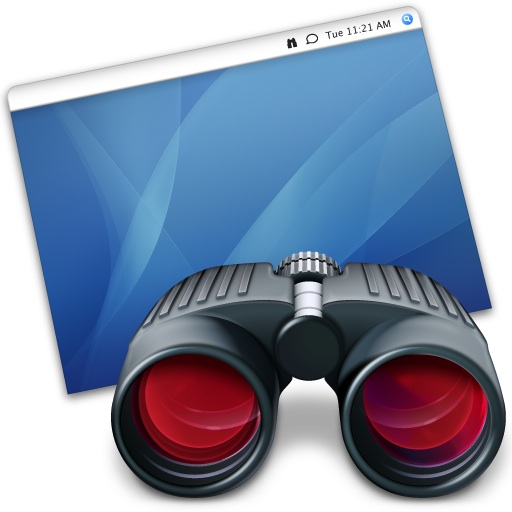簡介
Apple Remote Desktop 是專為Mac OS X而打造的
遠程桌面管理系統,擁有50多種新功能,在軟體分發、
資源管理和遠程協助等方面表現更強。Apple Remote Desktop 提供多項表現不凡的功能,包括在多個 Tiger 系統上完成閃電般快速的 Spotlight 搜尋;超過30個 Automator 動作幫你自動完成重複性的任務;一個 Dashboard widget 工具,快速方便的檢測遠程系統;還有AutoInstall,可在
移動系統回到網路中時自動更新移動系統上的軟體。
性能
更新
在你的網路上安裝或更新軟體從未如此容易。例如,要安裝一個現有的程式包,不論是蘋果電腦公司還是第三方的,都可以使用 Install Package 複製並安裝在你的客戶端電腦上。而且,它還可以支持定製的安裝包。Apple Remote Desktop 會提醒你的系統用戶遠程升級,甚至是重啟機器。
AutoInstall 讓你可以在 Task Server 上管理軟體,Task Server 會負責分發軟體包,在客戶端電腦上安裝。你甚至可以設定安裝的時間計畫,在最方便你管理的時候進行。如果有一台電腦不在網路上,Task Server 將會跟蹤它,並在系統線上時自動安裝軟體包。
自動控制你的 Mac
那些費時的管理任務將成為過去,這都要感謝 Apple Remote Desktop 3 中的新功能 Automator 動作。想要使用 Automator 動作,你只需拖放各種動作來構建一個工作流程。
Apple Remote Desktop 3 中包含了30多種 Automator 動作,你可以用它們來設定桌面圖片、Finder 預置、Energy Saver 預置、默認時間區等。
不用撥電話
Apple Remote Desktop 的螢幕共享功能讓你可以為遠程用戶提供即時幫助,為彼此節省時間。如果你不想讓你的管理任務被別人看到,沒有問題,只要開啟新的 Curtain Mode 功能,就可以阻止
本地用戶看到他們的桌面。當你在更新一台公共顯示器時,這會是完美的選擇。你能夠完全控制系統,同時你的工作又會被隱藏。
運行 Mac OS X v10.4 Tiger 的管理程式還能夠憑藉 Remote Desktop widget 工具來監測並訪問在它們控制下的電腦。如果你需要移動檔案或資料夾到一台電腦上,最新的易於使用的遠程拖放(Remote Drag-and-Drop)複製功能會讓這項工作簡單異常。你還可以在本地和遠程系統間複製、貼上——無需額外的步驟。
報告職責
新的 Remote Spotlight 搜尋功能充分利用 Mac OS X Tiger 其中一項最強大的功能特性。你可以在遠程客戶端系統上執行超快速的、用戶指定的搜尋。搜尋後的結果檔案能夠被複製到管理系統上作報告用。
不僅如此,Apple Remote Desktop 還能夠輕易的編譯有關軟體使用、歷史、目錄等內容的報告。硬體報告中集合超過200種聯網的 Mac OS X 系統屬性,而軟體報告中聚集16種檔案系統屬性的信息。目錄報告甚至能夠通過沒有連到網路上的
移動系統來收集,而結果會被保存在內含的 SQL 資料庫中,以備日後快速取用。
遠程 Spotlight 搜尋
Apple Remote Desktop 3 中全新的遠程Spotlight 搜尋功能採用了 Mac OS X Tiger 中創新性的 Spotlight 技術,能夠在運行 Mac OS X v10.4 或更新版本的遠程客戶端系統上執行閃電般的快速搜尋。每個客戶端的摘要顯示結果會在搜尋結果送達的同時快速更新。你可以查看結果的詳情,甚至可以通過其他限定詞來細化搜尋。搜尋結果能夠顯示在客戶端系統上,也可以被複製回你的管理員系統上,或者被刪除。
Automator 動作
你可以利用 Apple 或第三方的動作讓 Apple Remote Desktop 3 能夠自動執行任務,你可以建立你自己的工作流程,隨後保存下來以備日後使用。為了幫助你開始,Apple Remote Desktop 3 中內置了 30 多種 Automator 動作。你可以單個使用,也可以結合起來簡化那些頻繁出現的任務操作,使其更有效率。
AutoInstall
是否已經厭倦了手動跟蹤系統何時線上,以便更新軟體呢?那真的要感謝 Apple Remote Desktop 3 中的 AutoInstall 功能,因為它,你才能夠在遠程、移動或離線的系統上安排並進行軟體的安裝工作。只要設定這一軟體,當電腦重新回到網路上時,Apple Remote Desktop 就會自動更新系統。
Curtain Mode
如果不想讓終端用戶看到你的動作,Curtain Mode 就是最好的選擇。它會允許你通過一塊虛擬的幕布來阻止別人看到你的動作,同時仍然可以完全控制螢幕。這對於那些在公共系統上工作的人而言是理想的選擇。
遠程拖放
有一種非常簡單而直觀的方式可以在電腦間傳輸檔案和資料夾。那正是 Apple Remote Desktop 3 中遠程拖放功能,當你在你的電腦和一台遠程電腦間移動資料時,它能夠確保高度精準的操作。不僅如此,你還可以在系統間複製、貼上各種信息。
Power Copy
Apple Remote Desktop 3 中新的檔案複製引擎能夠支持 64-bit 的檔案大小,網路頻寬限制和可選的數據流加密。Power Copy 讓你的網路複製速度比前一版 Apple Remote Desktop快 11 倍之多。
系統狀態指示器
當你想要查看你的網路上的電腦狀態時,沒有比系統狀態指示器更簡單的選擇了。這些指示器會給你電腦的名稱、當前用戶的名字和他們的帳號圖片。彩色的指示器會顯示每台電腦的狀態,你也可以選擇不同的形狀來代表每種狀態。只要一擊,即可獲得啟動盤使用、記憶體利用和 CPU 利用的詳細情況。
軟體使用報告
你能夠確保符合你所有的軟體許可協定是至關重要的。但同時也是一件耗時的工作。不過,大可不必這樣了。因為新的軟體使用報告會告訴你詳細資訊,如哪些軟體被用在遠程系統上,包括啟動的次數,使用時間和執行者的名字。
智慧型電腦列表
智慧型電腦列表會以一種讓你了如指掌的方式追蹤每台電腦。你可以設定一套基於 11 種屬性的規則――任何符合你所設定的規則的電腦都會自動添加到這個列表中。例如,你可以建立一個智慧型電腦列表來追蹤你所有運行 Mac OS X v10.4 的電腦,或所有配有 512 MB 記憶體的 Mac mini 電腦。
用戶歷史報告
你知道都是誰在使用你的網路嗎?Apple Remote Desktop 知道,它能夠憑藉新的用戶歷史報告為你追蹤這一切。這些報告會羅列出你想要的詳細資訊,包括誰在使用某台電腦,何時登錄又是何時登出的,以及他們是如何訪問這台電腦的等信息。
任務模板
Apple Remote Desktop 3 讓你可以將頻繁使用的任務保存為任務模板,以便在你需要的時候重複利用。為了幫你開始,Apple Remote Desktop 3 中內置了 30 多種UNIX腳本範例,幫你設定一系列的任務模板,包括設定桌面圖片、時區設定及節能設定等。